Kérdés
Probléma: Hogyan lehet kijavítani a Steam függőben lévő tranzakciós hibáját?
Helló. Tehát megpróbáltam vásárolni egy játékot a Steamen, és miután megpróbáltam a fizetést, visszatért a Steamhez. oldalon, de helyette a „Működik…” feliratot láttam fel. Megpróbáltam újra végrehajtani a tranzakciót, de ehelyett „A tranzakció nem hajtható végre, mert egy másik függőben lévő tranzakció van a fiókjában” hibaüzenetet kaptam. Most nem tudok játékot vásárolni a Függőben lévő tranzakció hiba miatt. Valami javítás?
Megoldott Válasz
A Steam a világ legnagyobb videojáték-terjesztési platformja, 21 millió egyidejű felhasználóval[1] és több mint egymilliárd számla. Több ezer játékot is tárol a felhasználók számára, amelyek közül választhatnak, és ezek többsége nem ingyenes. A játék megvásárlásához a felhasználóknak meg kell adniuk fizetési módjukat (PayPal, hitelkártya), majd néhány kattintással végre kell hajtaniuk a tranzakciót.
Azonban nem minden megy a tervek szerint. Egyes felhasználók arról számoltak be, hogy a bankon vagy PayPal-on keresztül történő fizetés után egyszerűen átirányítják őket a Steam oldalra, látható eredmény nélkül. Más esetekben a játékosok a következő hibát kapják:
Steam – Vásárlás függőben
Vásárlásod feldolgozása még folyamatban van – a Steam értesít, ha a tranzakció befejeződött. Addig ez a játék nem játszható.
A Steam-tranzakció függőben lévő problémája általában a két dolog egyikét jelentheti – vagy van hálózati kapcsolat problémák (amelyek több különböző okból is felmerülhetnek), vagy valóban van egy függőben lévő tranzakció a Steam ellen fiókot. Mindenesetre alább számos módszert kínálunk a Steam Pending Transaction hiba javítására.
Annak ellenére, hogy az egyik legnépszerűbb platform, a közösség számos problémába ütközhet vele – a Steam Pending Transaction hiba csak egy ezek közül. A fiókokat feltörik, a felhasználók nem tudják elindítani a klienst, vagy lemezírási hibákat szenvednek. Csakúgy, mint a többi probléma esetében, ma is megvizsgáljuk, hogyan lehet véglegesen kijavítani a Steam függőben lévő tranzakciós hibáját.
Megjegyzés: ha gyakran tapasztal hibákat a számítógépén, javasoljuk, hogy töltsön le és futtasson egy javítóeszközt ReimageMac mosógép X9 – képes megtalálni a problémákat az operációs rendszeren belül, és automatikusan kijavítani azokat.

Javítás 1. Szüntesse meg függőben lévő tranzakcióit
A sérült rendszer javításához meg kell vásárolnia a licencelt verziót Reimage Reimage.
Steam függőben lévő tranzakciók több okból is előfordulhatnak. Például, ha a Steam biztonsági implementációja, amely a platformot figyeli, túl sok vásárlást észlel rövid időn belül, a fiók esetleges feltörése miatt felfüggesztheti a vásárlást.[2] Alternatív megoldásként ez egy egyszerű hiba is lehet.[3]
Könnyen törölheti a függőben lévő tranzakciót – csak kövesse az alábbi lépéseket:
- Keresse fel a hivatalos Steam webhelyet legutóbbi vásárlások
- Görgessen le, és kattintson a gombra A teljes vásárlási előzmények megtekintése
- Itt láthatja a Steam-tranzakciók teljes listáját
- Ha több függőben lévő tranzakciót lát, egyenként mondja le (egyszerűen kattintson egyszer egy játék címére, majd válassza Törölje ezt a tranzakciót)
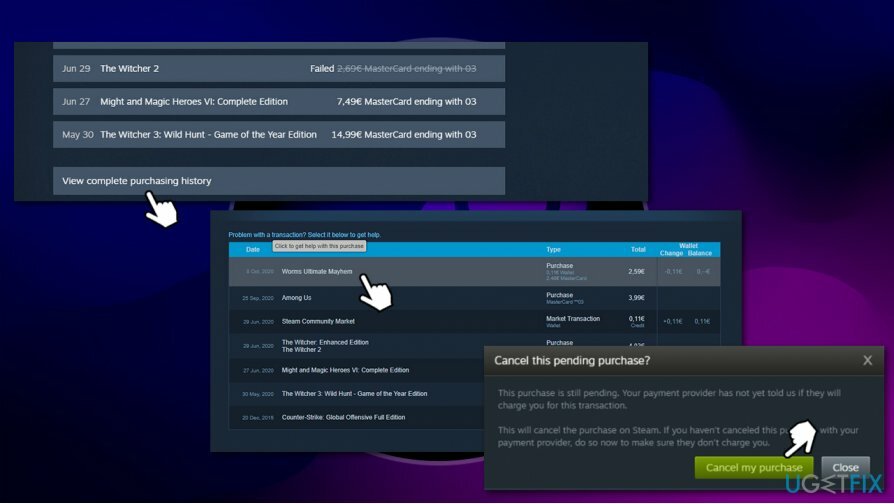
Ha ez megtörtént, indítsa újra a Steam klienst, és próbálja meg újra megvásárolni a játékot.
Javítás 2. Ellenőrizd, hogy a Steam szerverekkel vannak-e problémák
A sérült rendszer javításához meg kell vásárolnia a licencelt verziót Reimage Reimage.
Fontos megérteni, hogy bármilyen szolgáltatással, függetlenül attól, hogy mekkora, problémák adódhatnak. Legyen szó DDoS támadásokról vagy technikai problémákról, váratlan dolgok történnek, bár ha Steamről van szó, ez nagyon ritka. Ennek ellenére mindig érdemes ellenőrizni, hogy a szolgáltatás az elvárásoknak megfelelően működik-e.
Több webhely is segíthet ebben, de talán a legismertebb az Down Detector – Nem csak a Steamnél, hanem számos különféle szolgáltatásnál is képes észlelni a problémákat. Nyilvánvaló, hogy a szerverproblémák nem feltétlenül érintik az összes felhasználói bázist, így Ön a szerencsétlenek közé tartozhat.
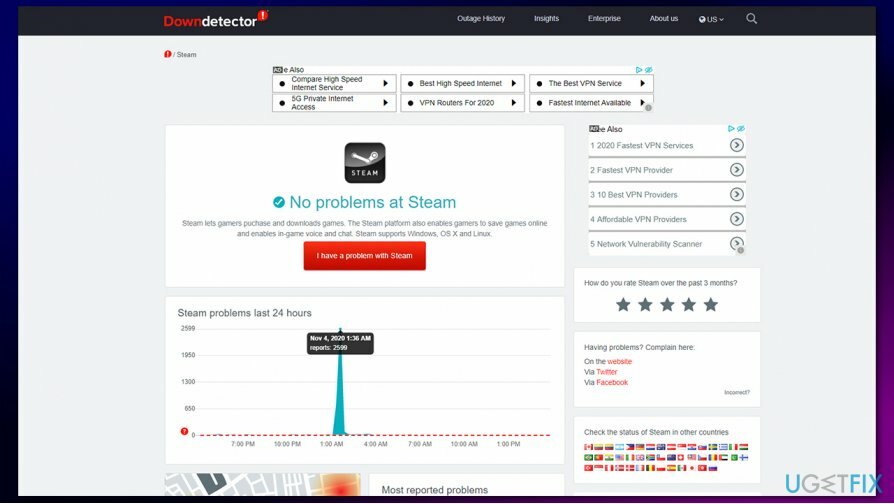
Ha észrevette, hogy a Steamnek problémái vannak, egyszerűen várja meg, amíg a Valve megoldja a felmerülő problémákat. Ne feledje, hogy az ilyen problémák a prioritások listáján szerepelnek, mivel a játékosok nem vásárolhatnak játékokat.
Javítás 3. A VPN vagy a proxy letiltása
A sérült rendszer javításához meg kell vásárolnia a licencelt verziót Reimage Reimage.
A VPN az egyik legjobb módja annak, hogy biztosítsa online anonimitását és hozzáférjen a földrajzilag korlátozott tartalmakhoz. Míg a VPN egy csodálatos eszköz, előfordulhat, hogy bizonyos helyekhez fűződő kapcsolatok megszakadnak. Alternatív megoldásként a Steam kliens azt tapasztalhatja, hogy a kiszolgáló, amelyhez csatlakozik, nem biztonságos, és fenyegetésként érzékeli. Ezért győződjön meg arról, hogy a VPN le van tiltva, amikor játékot próbál vásárolni.
Ezenkívül gondoskodnia kell arról, hogy ne használjon proxyt. Itt van, hogyan:
- Begépel internetes lehetőségek a Windows keresésben, és nyomja meg Belép
- Ban,-ben Internet tulajdonságai ablak, csákány Kapcsolatok lapon
- Alul kattintson a gombra LAN beállítások
- Törölje a pipát a Proxy szerver és kattintson rá A beállítások automatikus felismerése
- Végezze el a következővel rendben
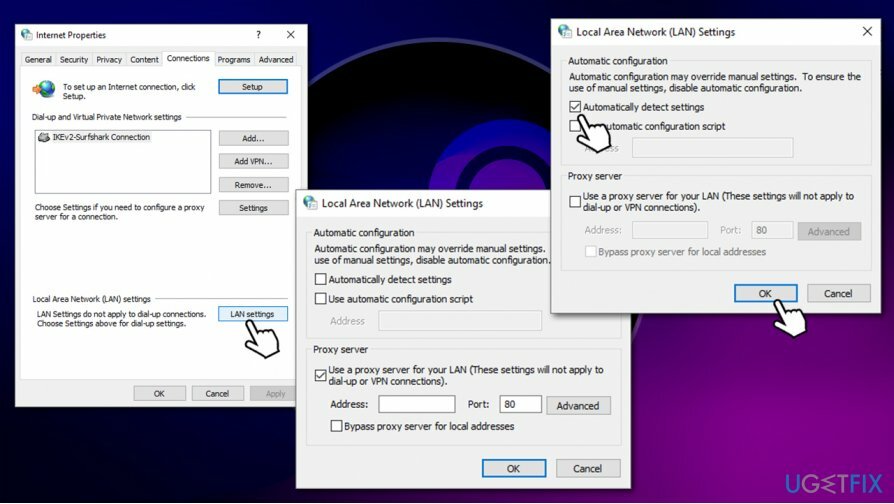
Javítás 4. Próbálja meg megvásárolni a játékot a Steam webhelyén keresztül
A sérült rendszer javításához meg kell vásárolnia a licencelt verziót Reimage Reimage.
A Steam kliens egy meglehetősen kényelmes eszköz, amely lehetővé teszi a felhasználók számára, hogy különféle dolgokat tegyenek fiókjaikkal, beleértve az új játékok vásárlását. A webhelyek azonban általában jobbak az online pénzforgalom számára, mint a különféle platformok. Nagyon kevés különbség van a webhely és a Steam kliens között – mindössze annyit kell tennie, hogy felkeresi a hivatalos webhelyet, bejelentkezik hitelesítő adataival, és a platformon megszokott módon kell eljárnia.
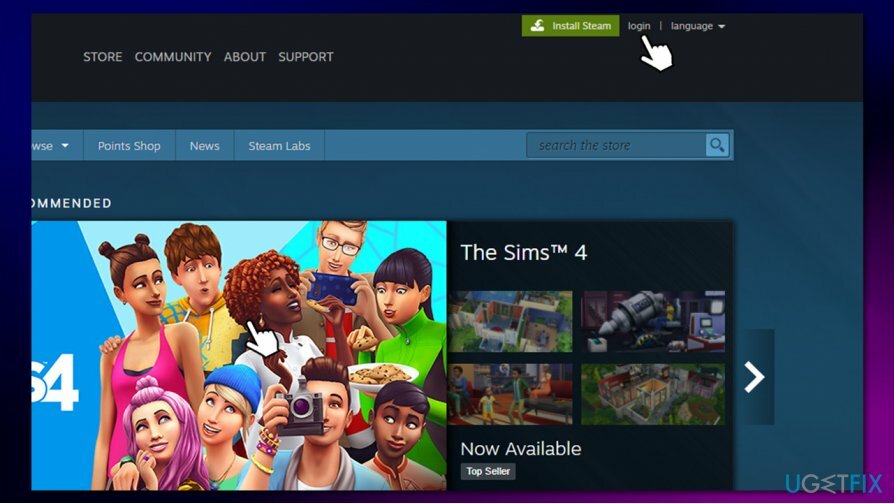
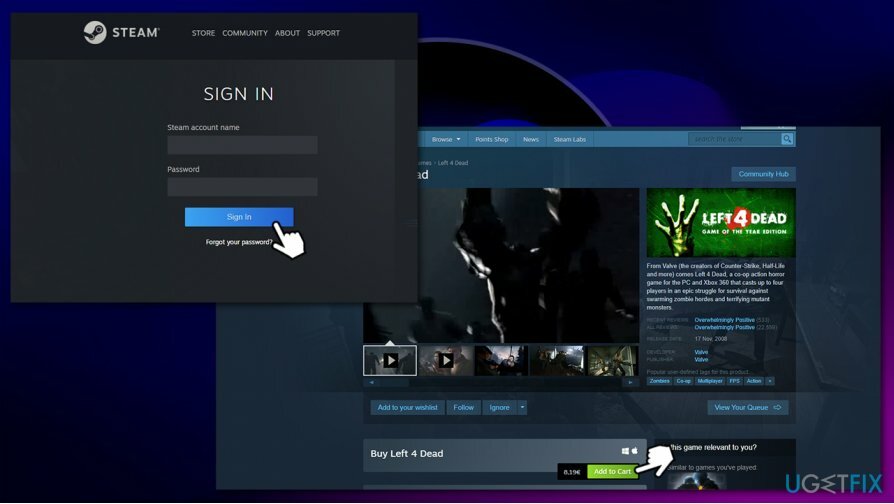
Javítsa ki automatikusan a hibákat
Az ugetfix.com csapata mindent megtesz annak érdekében, hogy segítsen a felhasználóknak megtalálni a legjobb megoldást a hibák kiküszöbölésére. Ha nem akar megküzdeni a kézi javítási technikákkal, kérjük, használja az automatikus szoftvert. Minden ajánlott terméket szakembereink teszteltek és jóváhagytak. Az alábbiakban felsoroljuk azokat az eszközöket, amelyek segítségével kijavíthatja a hibát:
Ajánlat
csináld most!
Letöltés FixBoldogság
Garancia
csináld most!
Letöltés FixBoldogság
Garancia
Ha nem sikerült kijavítania a hibát a Reimage használatával, kérjen segítséget ügyfélszolgálatunktól. Kérjük, adjon meg minden olyan részletet, amelyet Ön szerint tudnunk kell a problémájával kapcsolatban.
Ez a szabadalmaztatott javítási eljárás 25 millió komponensből álló adatbázist használ, amely képes pótolni a felhasználó számítógépén található sérült vagy hiányzó fájlokat.
A sérült rendszer javításához meg kell vásárolnia a licencelt verziót Reimage malware-eltávolító eszköz.

A VPN kulcsfontosságú, ha arról van szó felhasználói adatvédelem. Az online nyomkövetőket, például a cookie-kat nem csak a közösségi média platformok és más webhelyek használhatják, hanem az Ön internetszolgáltatója és a kormány is. Még ha a legbiztonságosabb beállításokat alkalmazza is a webböngészőn keresztül, akkor is nyomon követheti az internethez kapcsolódó alkalmazásokon keresztül. Emellett az adatvédelemre összpontosító böngészők, mint például a Tor, nem optimális választások a csökkent kapcsolati sebesség miatt. A legjobb megoldás a személyes adatok védelmére Privát internet-hozzáférés – legyen névtelen és biztonságos online.
Az adat-helyreállító szoftver az egyik olyan lehetőség, amely segíthet visszaállítani a fájlokat. Ha töröl egy fájlt, az nem tűnik el a levegőben – mindaddig a rendszeren marad, amíg nem írnak rá új adatot. Data Recovery Pro egy helyreállítási szoftver, amely megkeresi a merevlemezen lévő törölt fájlok működő másolatait. Az eszköz használatával megelőzheti az értékes dokumentumok, iskolai munkák, személyes képek és egyéb fontos fájlok elvesztését.